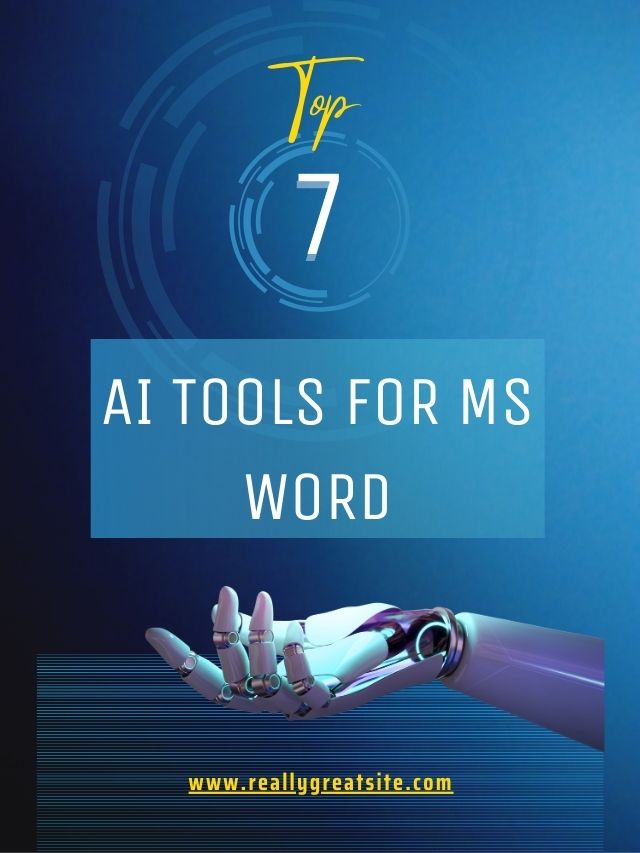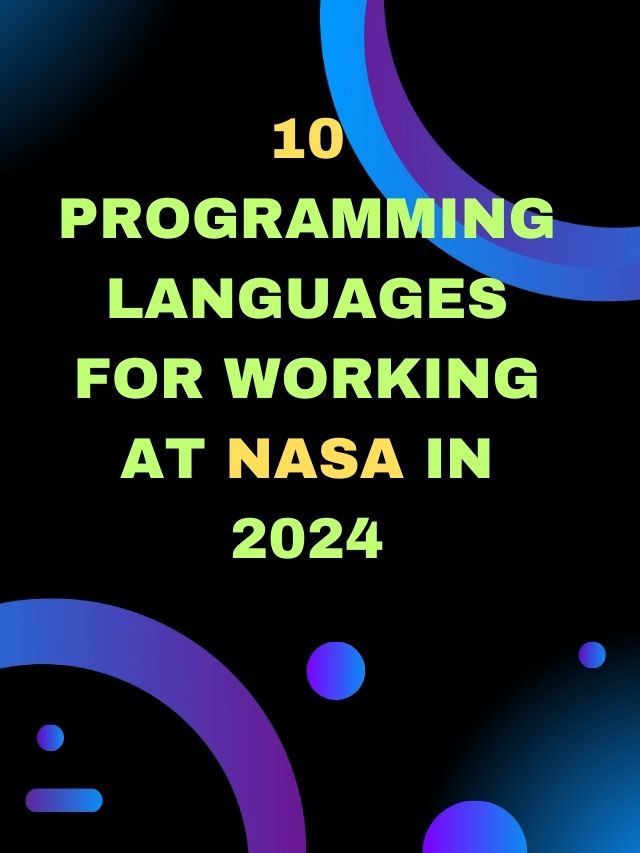माइक्रोसॉफ्ट ऑफिस सबसे लोगप्रिय और सबसे ज्यादा उपयोग आने वाला सॉफ्टवेयर है। तो आइए, आप जानेंगे इसे कंप्यूटर में कैसे इनस्टॉल करे? (How to install Microsoft office in Hindi?)
Microsoft office जिसे office suite भी कहते है। इसमें
MSWord, MS Excel, MS Powerpoint, MS Access, MS Onenote, MS Outlook, आदि सॉफ्टवेयर होते है।
इसकी installation प्रक्रिया आपके ऑपरेटिंग सिस्टम, डिवाइस और आपके द्वारा इनस्टॉल किए जा रहे प्रोग्राम पर निर्भर करती है।
यह सॉफ्टवेयर free और paid दोनों प्रकार से मौजूद है, इसके free version में आप document editing, formatting, आदि कार्य कर सकते है,
यह version एक बेसिक बिज़नेस की आवश्यकताओं के लिए अच्छा है। और paid version इससे कई ज्यादा advance होता है जैसे की वीडियो कॉल, ऑनलाइन मीटिंग आदि।
How to install Microsoft office in Hindi में पहले आपको जानना होगा की कंप्यूटर में MS office install करने के पहले हमें क्या-क्या हार्डवेयर और सॉफ्टवेयर आवश्यकता होती है?
माइक्रोसॉफ्ट ऑफिस का version 2010 install करने की आवश्यकता कुछ इस प्रकार है।
| कंप्यूटर और प्रोसेसर | 500 MHz or faster processor |
| मेमोरी | 256 MB or more RAM memory |
| हार्ड डिस्क | 3 GB डिस्क स्पेस |
| डिस्प्ले | 1024 x 578 रिज़ॉल्यूशन |
| ऑपरेटिंग सिस्टम | Windows XP SP3 (32 bit), Windows Vista, Window Server 2003, Window Server 2008 or later (32 or 64 bit), Windows 7, और Windows के सभी applications Windows supported है। |
How to install Microsoft office in computer?
- अपने कंप्यूटर में Microsoft office को install करने के लिए आपके पास उसका setup होना जरुरी है।
- इनस्टॉल करने के लिए आपको फोल्डर पर डबल क्लिक करके उसे open करना है, आप देखेंगे उसमें एक “setup.exe” नाम से फाइल होगी।
- यदि डाउनलोड फाइल compressed (zip) में है, तो आपको उसे right click करके Extract file में convert करना होगा।
- Setup फाइल पर डबल क्लिक करेंगे, तो आपके सामने एक विंडो open होगी। उसमें आपको पहले “product key” डालना होगा।
- Product key को कॉपी करने के लिए, आपको उसी फोल्डर में जाके एक “readme” file open करना है।
- फिर उसे paste करना है।
- जैसे ही आप product key paste करेंगे, तो right side एक green tick आ जायेगा इसका मतलब की आपकी product key सही है।
- Continue button पर क्लिक करना है, अगले पेज पर आपको नीचे “i accept” ऑप्शन पर टिक करना है।
- फिर दोबारा continue करके “install now” पर क्लिक करना है और थोड़ा इंतजार करना होगा।
- फिर आपकी विंडो पर install successfully दिखाई देगा।
How to download MS office?
माइक्रोसॉफ्ट ऑफिस को आप उसकी वेबसाइट office.com से डाउनलोड कर सकते है।
सबसे पहले आपको उसमें अपना account बनाना होगा फिर आप login करके अपने पेज पर पहुँच जाएंगे।
आप देखेंगे की install office और Buy office की बटन दिखाई देगी। आपको install office बटन पर क्लिक करना है।
उसमें Go premium ऑप्शन पर जा कर इसे purchase करना होगा।

How to reinstall Microsoft office ?
माइक्रोसॉफ्ट ऑफिस को कैसे पुनर्स्थापित करें ?
- पहले start button पर क्लिक करें, फिर control panel पर जाकर uninstall a program को सेलेक्ट करें।
- इसके बाद “Microsoft office” select करके, uninstall पर क्लिक करके उसे uninstall करें।
- आगे स्क्रीन पर दिए गए instructions को follow करें।
- जब uninstall का process complete हो जाये, तो आप अपना कंप्यूटर restart करें।
- Un installation के बाद फिर से अपने कंप्यूटर में Microsoft office install करें।
आपने जाना –
Tutorial in Hindi में आपने जाना माइक्रोसॉफ्ट को कंप्यूटर में कैसे इनस्टॉल करते है। (How to install Microsoft office in computer?) और इसको इनस्टॉल करने करने के लिए कंप्यूटर में क्या-क्या हार्डवेयर आवश्यकता है।
हम आशा करते है कि हमारे द्वारा यह आर्टिकल आपके लिए उपयोगी साबित हुआ, यदि आप इससे जुड़े कोई सवाल पूछना चाहते है तो कमेंट या mail करके पूछ सकते है, और हमें कमेंट करके जरूर बताये की आपको यह पोस्ट कैसी लगी।